在我们接触的所有文件格式中,有两种文件格式超级的稳定,它们在跨设备使用的时候也不乱码,并且具有极高的安全性,这两种文件格式分别为图片和PDF 。图片的格式种类多,分辨率高,如果长时间保存的话,就会出现照片失真的情况,再打开的时候就没有了原来的清晰度 。而pdf作为稳定的电子文档,可以有效的封存各种格式的图片,并且可以保留照片本身的分辨率,无关时间的长短,所以很多人会把照片转换成pdf储存管理,这样可以弥补照片本身的很多短板 。
那么如何将照片转换成pdf格式?优速PDF工厂是一个非常高质量的pdf文件的处理软件 , 为了方便大家选择使用,软件对PDF的功能进行了详细的分类,不同的分类可以帮助我们实现不同的PDF文件处理操作 。在将照片转换成PDF格式时,用户可以选择【文件转PDF】版块中的【图片转PDF】功能 。这样几个简单步骤操作下来,我们的图片就转换成为了PDF格式,非常方便 , 大家若是有需要就继续看下面小编为大家分享的将照片转换成PDF格式的转换步骤吧 。
借助的PDF工具:优速PDF工厂
工具下载地址:https://download.yososoft.com/YSPdf/YSPdf_TTY.exe

照片转换成pdf格式的详细步骤:
步骤一、首先需要用户去下载一个功能丰富的软件工具“优速PDF工厂”到电脑上,在安装完成后打开软件,找到并选择【文件转PDF】功能项 。
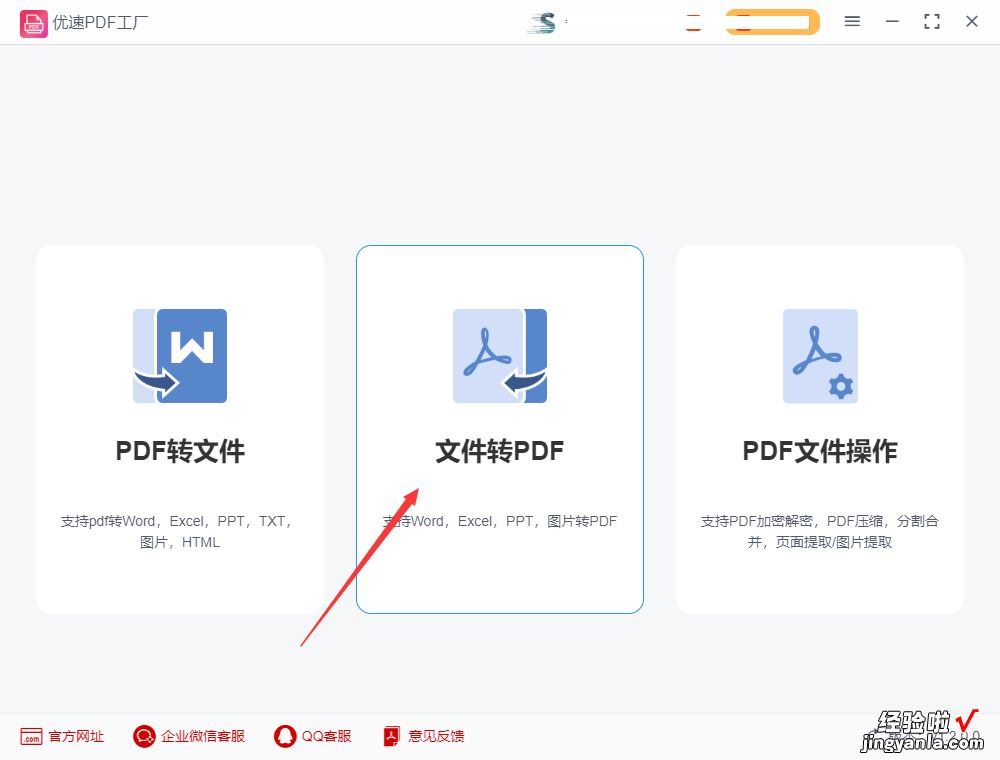
步骤二、 选择【文件转PDF】下拉功能中的【图片转PDF】功能,然后点击【添加文件】按钮 , 将需要转pdf的照片文件全部添加到软件中,等待软件批量转换操作 。
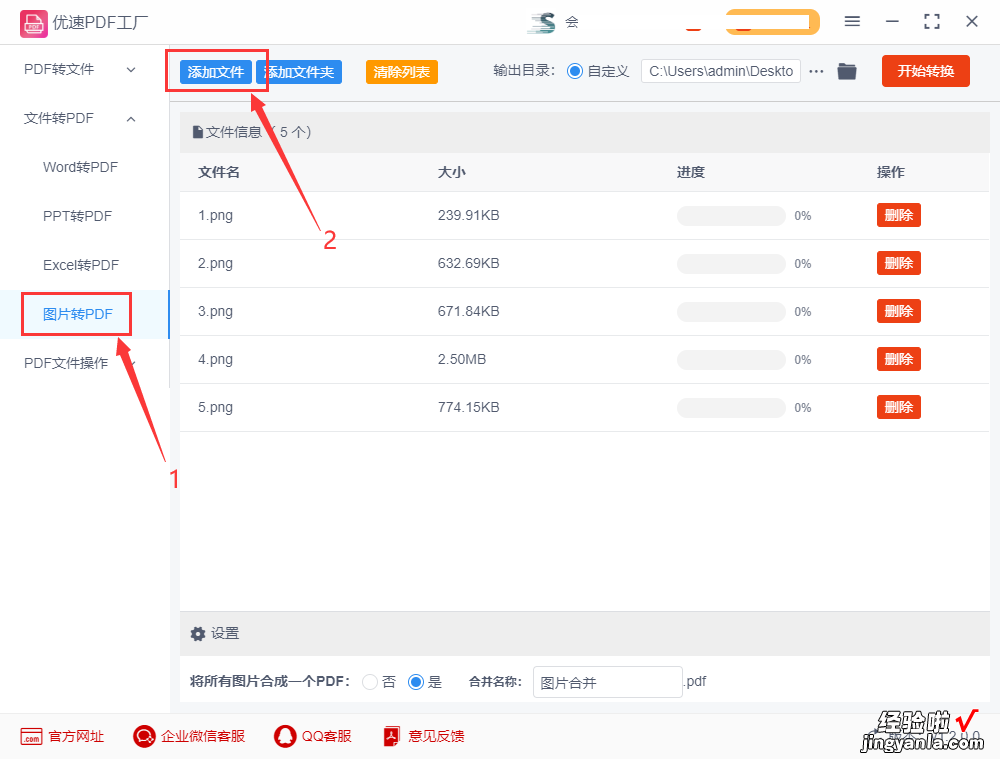
步骤三、软件支持将用户上传的图片合成一个PDF文件或者转换成单独的PDF文件,大家可通过选择软件下方的“是”或“否”来决定是否合并成一个PDF文件;然后设置软件右上方的输出目录文件夹,当软件把图片转换成PDF文件后就保存在这里 。
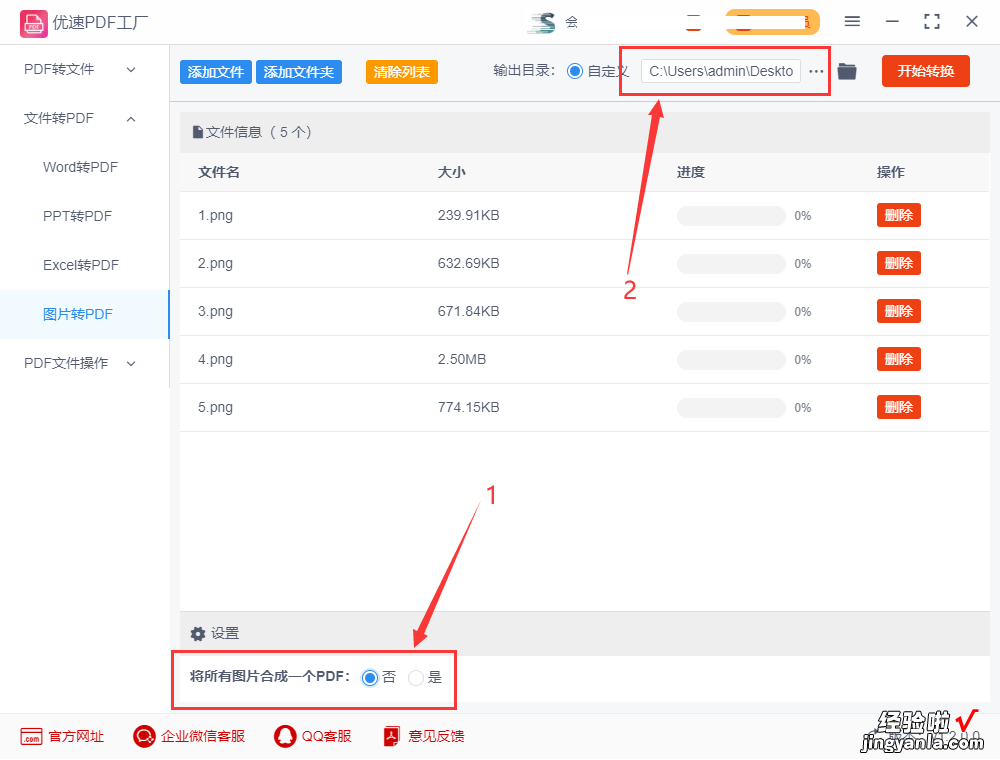
步骤四、全部设置成功后,点击【开始转换】按钮,接下来软件会按照我们的设置需求将图片转换成对应的PDF文件 。转换完成后自动弹出打开输出文件夹,便于用户查看文件,节省查找时间 。
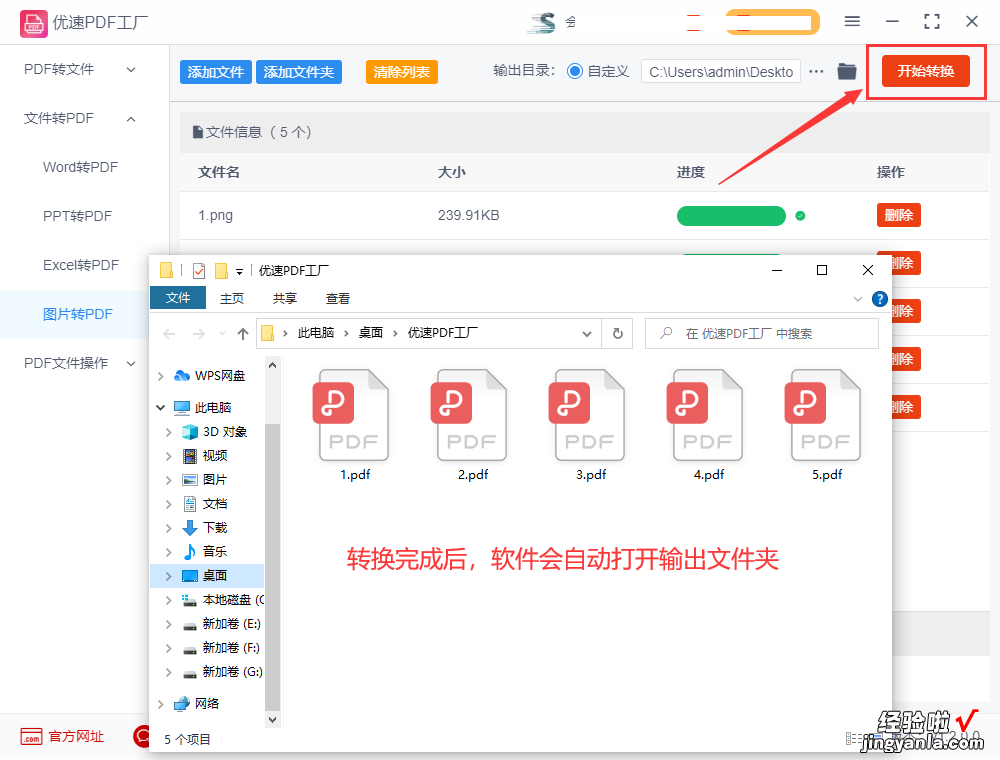
步骤五、如图所示 , 我们在输出文件中看到了转换好的五个独立的PDF文件,说明软件成功的将5张照片转成了5个pdf文件 。
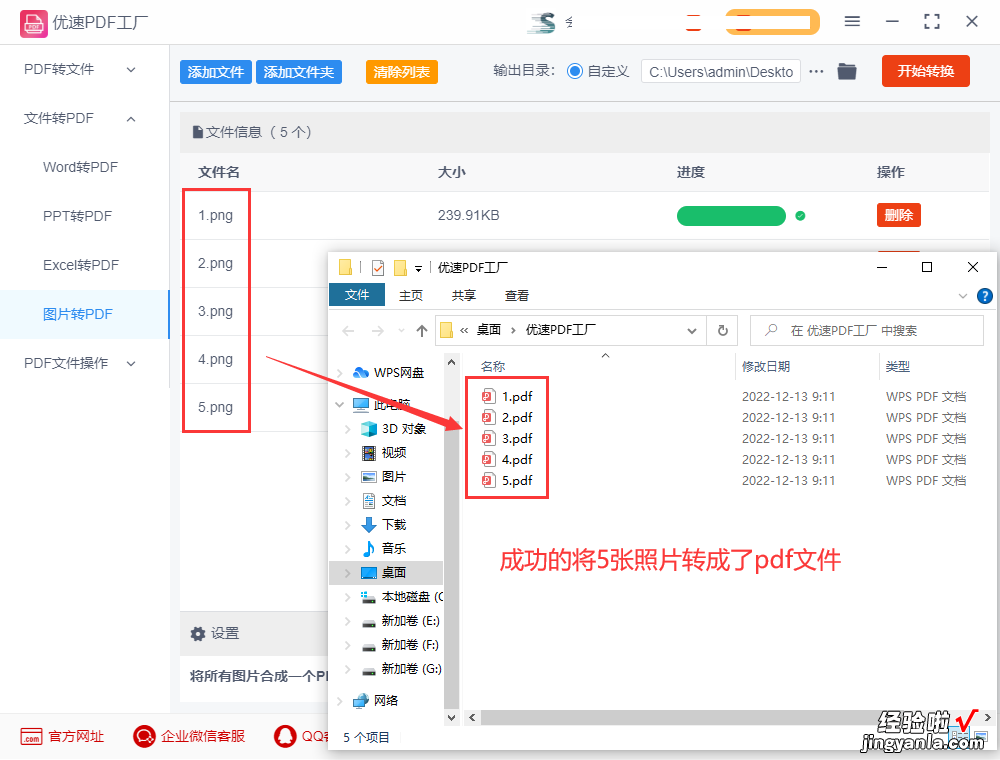
【如何将照片转换成pdf格式?】以上就是如何将照片转换成PDF格式的转换方法了?不知道各位小伙伴现在学会了没有 , 我们所使用的软件优速PDF工厂小巧,软件启动后各功能都非常的流畅,处理PDF文件的速度快 , 所以大家可以将其作为自己办公的辅助工具来使用 。
